
Mening kompyuterim va noutbukda protsessorda qancha yadroni topish mumkin?
Maqola sizga kompyuteringiz yoki noutbukingizda protsessorda qancha yadroni qanday topish mumkinligini bilib olamiz.
Hozirgi kunda yakka tartibdagi protsessorlar endi kompyuterlar va noutbuklarga duch keladigan vazifalarga mos kelmaydi. Ko'p sonli kompyuter o'yinlari va dasturlar mavjud, buning uchun to'rt yoki hatto sakkiz yadroli protsessorlarni sotib olish kerak.
Shuning uchun, bozorda biz ko'p yadroli protsessorli qurilmalarni tez-tez ko'ramiz. Bunday protsessorlar nafaqat noutbuklar yoki kompyuterlarda, balki hatto smartfonlarda, planshetlarda, planshetlar va boshqa getjetlarda joylashtiriladi.
Ammo shunga qaramay, barcha foydalanuvchilar o'zlarining kompyuterlari va noutbuklarining haqiqiy imkoniyatlaridan xabardor emaslar. Ko'pincha kompyuter forumlarida siz savolni qanday qilib ko'rishingiz mumkin, men kompyuterim / noutbuk protsessorida qancha yadroni topish mumkin? Bu, printsipial jihatdan oddiy savol, hech qachon uni qurilmani kashf qilish va uni bilish uchun yaxshilanishga imkon beradi.
Kompyuteringiz yoki noutbuk protsessorida qancha yadroni toping, umuman qiyin emas. Buni uchinchi tomon dasturlaridan foydalanganda va bu holda amalga oshirishda ham amalga oshirilishi mumkin. Ushbu sharhda biz sizning vazifangizni iloji boricha amalga oshirish uchun uchinchi tomon dasturlari kerak emasligini eslatib o'tamiz. Bundan tashqari, tekshirish uchun protsessordagi yadrolar soni, tarmoqda qo'shimcha dasturlarni qidirish uchun katta ehtiyoj yo'q.
Mening kompyuterim / noutbuk protsessoridagi qancha yadroni qanday aniqlash mumkin?
Shunday qilib, biz bir juft yo'lni beramiz. Ushbu operatsiyalar uchun siz ushbu operatsiyalarga muhtojsiz.
Birinchi usul
- Menyuni chaqiring " Boshlamoq"Va mahsulotni toping" Kompyuter"To'xtatilgan oynaning o'ng qismida. Ushbu elementni sichqonchaning o'ng tugmachasini bosing.
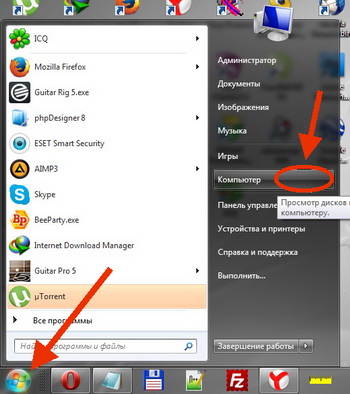
Kompyuter protsessoringiz / noutbukdagi yadrolar sonini qanday aniqlash mumkin?
- Shundan so'ng, yangi menyu aniqlanadi, unda siz elementni bosishingiz kerak " Xususiyatlar"quyida pastga
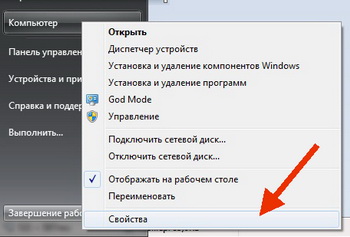
Kompyuter protsessoringiz / noutbukdagi yadrolar sonini qanday aniqlash mumkin?
- Biz bizni tegishli papkada kuchaytiramiz. Skrinshotda ko'rsatilgandek chap ustunda, elementni bosing " Qurilmalar dispetcheri».
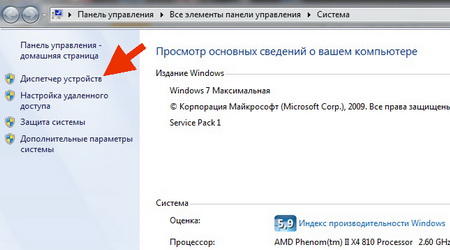
Kompyuter protsessoringiz / noutbukdagi yadrolar sonini qanday aniqlash mumkin?
- Keyingi, yangi tizim oynasida qurilmalar ro'yxatida ochilgan, elementni toping " Protsessorlar"Va uni bosing.
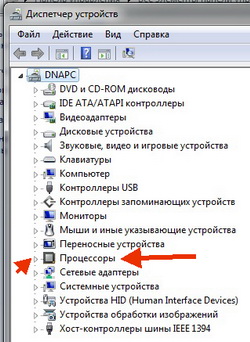
Kompyuter protsessoringiz / noutbukdagi yadrolar sonini qanday aniqlash mumkin?
- Ana xolos. Siz protsessoringiz ega bo'lgan yadrolarning butun ro'yxatini ochib berasiz. Masalan, skrinshotda to'rtta protsessorlar ko'rsatiladi, sizning holatingizda ko'proq yoki kam bo'lishi mumkin.
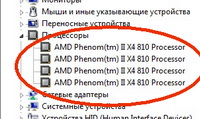
Kompyuter protsessoringiz / noutbukdagi yadrolar sonini qanday aniqlash mumkin?
Aytgancha, biz ba'zi ma'lumotlarni taqdim etmoqchimiz. Ba'zan bu foydalanuvchilar protsessorda faqat uchta yadroga ega ekanligini bilib olishadi. Ushbu holatlar ularga tizim to'rtinchi yadroni ko'rmaganligi haqidagi fikrda, chunki uch asosiy protsessorlar ro'y bermaydi. Aslida bu haqiqat emas. Gap shundaki, zavod to'rt yadroli protsessorni amalga oshirganida, unda boshqa uch nafardan ko'ra ko'proq "kuchsiz" bo'lib chiqdi. Shuning uchun, bu bitta yadroli va protsessorning o'zi, hozirda uch yadro sotuvga almashtirildi.
Ikkinchi usul
- Endi avvalgisidan ham osonroq yo'lni tasavvur qiling. "Vazifa menejeri" ni boshqaring. Buni bir vaqtning o'zida kalitroklar yordamida amalga oshirish mumkin: Chomra, Alt. va Del.. Shuningdek, u vazifalar panelidagi sichqonchaning o'ng sichqonchasiga va keyinchalik ko'rsatilgandek ishga tushirilishi mumkin.
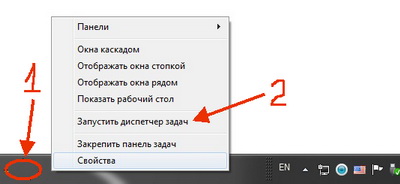
Kompyuter protsessoringiz / noutbukdagi yadrolar sonini qanday aniqlash mumkin?
- Keyin Vazifa menejeri"Ochiladi, boring" Tezlik" Skrinshotga qarang. Bu erda qizil ramkada ushbu kompyuterda qancha yadrosi protsessor borligini ko'rsatadi. Bundan tashqari, siz nafaqat sizning noutbukingiz yoki kompyuter protsessoringizdagi yadrolar sonini, balki hozirgi kunda qancha yuklab olinganini bilib olasiz. Aytgancha, quyida bir oz, shuningdek, xotira miqdorini qanday ishlatishini kuzatish qobiliyatidir.
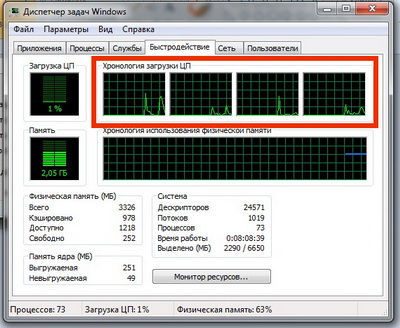
Kompyuter protsessoringiz / noutbukdagi yadrolar sonini qanday aniqlash mumkin?
Video: Biz protsessordagi yadrolar sonini o'rganamiz.
